XPS峰拟合软件+origin完美拟合能谱数据方法
- 格式:ppt
- 大小:3.07 MB
- 文档页数:28
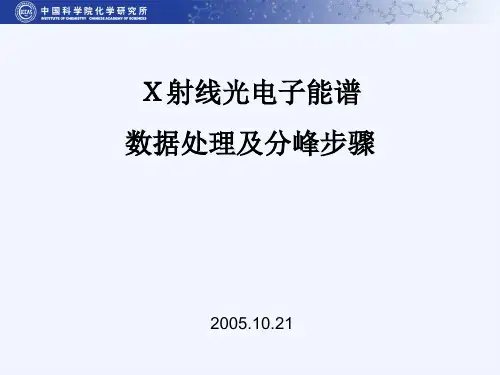
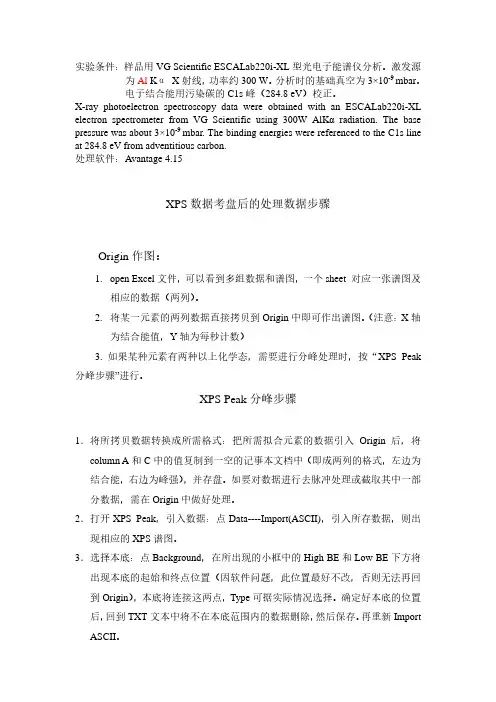
实验条件:样品用VG Scientific ESCALab220i-XL型光电子能谱仪分析。
激发源为Al KαX射线,功率约300 W。
分析时的基础真空为3×10-9 mbar。
电子结合能用污染碳的C1s峰(284.8 eV)校正。
X-ray photoelectron spectroscopy data were obtained with an ESCALab220i-XL electron spectrometer from VG Scientific using 300W AlKα radiat ion. The base pressure was about 3×10-9 mbar. The binding energies were referenced to the C1s line at 284.8 eV from adventitious carbon.处理软件:Avantage 4.15XPS数据考盘后的处理数据步骤Origin作图:1.open Excel文件,可以看到多组数据和谱图,一个sheet 对应一张谱图及相应的数据(两列)。
2.将某一元素的两列数据直接拷贝到Origin中即可作出谱图。
(注意:X轴为结合能值,Y轴为每秒计数)3. 如果某种元素有两种以上化学态,需要进行分峰处理时,按“XPS Peak 分峰步骤”进行。
XPS Peak分峰步骤1.将所拷贝数据转换成所需格式:把所需拟合元素的数据引入Origin后,将column A和C中的值复制到一空的记事本文档中(即成两列的格式,左边为结合能,右边为峰强),并存盘。
如要对数据进行去脉冲处理或截取其中一部分数据,需在Origin中做好处理。
2.打开XPS Peak,引入数据:点Data----Import(ASCII),引入所存数据,则出现相应的XPS谱图。
3.选择本底:点Background,在所出现的小框中的High BE和Low BE下方将出现本底的起始和终点位置(因软件问题,此位置最好不改,否则无法再回到Origin),本底将连接这两点,Type可据实际情况选择。

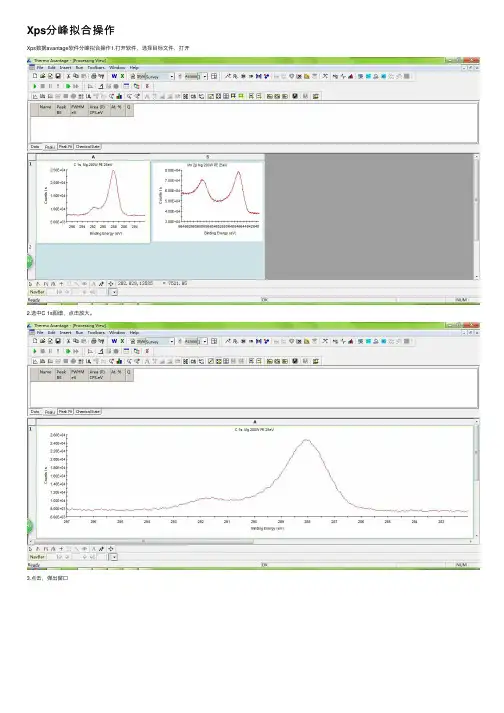
Xps分峰拟合操作Xps数据avantage软件分峰拟合操作1.打开软件,选择⽬标⽂件,打开2.选中C 1s图谱,点击放⼤。
3.点击,弹出窗⼝4.选择Shirley,变为下图。
5.选取图谱中主峰两侧较为平滑的区域,分别将横坐标输⼊Start(⼤)和End(⼩),并可通过上下箭头进⾏微调。
确定合理后,点击Add,主峰下⽅会出现如图绿线。
⼯具栏下⽅会出现C1s相关信息表格,Peak BE即为C1s峰值。
与标准峰值284.8eV⽐较即可得出所得实验谱的偏差,本例为+3.2eV。
6.选择⽬标实验谱本例中为Mn2p,放⼤。
点击,弹出窗⼝,会观察到实验谱横坐标减⼩相应值,点击Close。
即完成能量校正。
8.点击,类似C1s校正,选择主峰对Mn2p3/2加峰9.选择Peak Fit,点击,弹出窗⼝,选择Add Fitted Peak,如图,并排三个书写框,PeakCentre即为某元素某化学态对应峰值,⾸先输⼊,FWHM Start其次输⼊,⼤⼩为峰值+0.5,FWHM End最后输⼊,为峰值-0.5,⽆误后点击Add Peak完成加峰。
10.对各状态对应峰值依次添加,加完之后,点击OK,如图。
11.对上图图谱下拉,对信息表格进⾏编辑。
删除主峰(本例为Mn2p)对应信息,点击左侧任意字母后,右键,取消Show Constraints对勾。
将Name改为易识别以区分的名字,然后将FWHM fit para全部改为1.25,并全选,点右键,锁定。
并将Peak BE也全部锁定。
峰,并将图谱中对应谱线下拉⾄底部。
13.根据操作者对样品的理解,先向上拖动主要状态对应谱线,最后拖动最少量状态对应谱线。
直⾄实验谱与拟合谱最⼤程度重合。
14.点击,再依次点击accep→tOK。
点击peaks,信息表中即出现各状态含量信息。
将C1s和Mn2p最后⼀栏取消勾选。
则倒数第⼆栏即为各状态的百分含量。
15.点击file→save as即可保存⼯程⽂件。
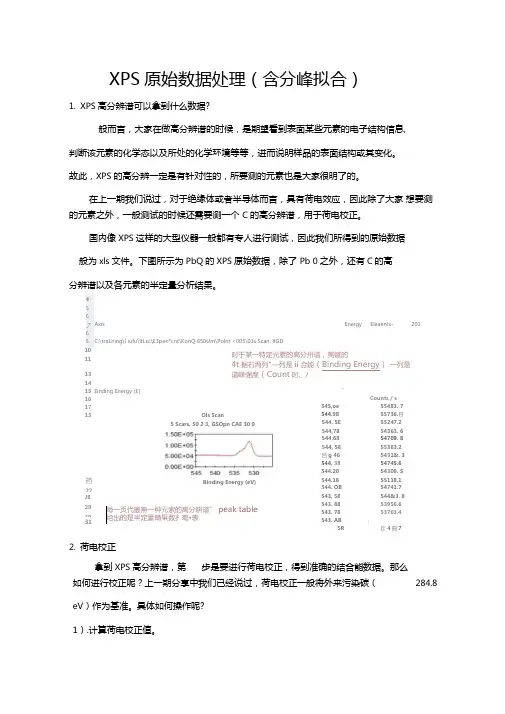
XPS 原始数据处理(含分峰拟合)1. XPS 高分辨谱可以拿到什么数据?般而言,大家在做高分辨谱的时候,是期望看到表面某些元素的电子结构信息,判断该元素的化学态以及所处的化学环境等等,进而说明样品的表面结构或其变化。
故此,XPS 的高分辨一定是有针对性的,所要测的元素也是大家很明了的。
在上一期我们说过,对于绝缘体或者半导体而言,具有荷电效应,因此除了大家 想要测的元素之外,一般测试的时候还需要测一个 C 的高分辨谱,用于荷电校正。
国内像XPS 这样的大型仪器一般都有专人进行测试,因此我们所得到的原始数据 般为xls 文件。
下图所示为PbQ 的XPS 原始数据,除了 Pb 0之外,还有C 的高 分辨谱以及各元素的半定量分析结果。
2. 荷电校正如何进行校正呢?上一期分享中我们已经说过,荷电校正一般将外来污染碳(284.8eV )作为基准。
具体如何操作呢? 1).计算荷电校正值。
45 67AxisEnergyEleaents-2016S C:\traLning\l iufu\ltLsc\E3peri*cnt\KonQ 650Um\Polnt <005\01s Scan. ¥GD131415 Einding Energy (£) 16 17 13药27J8293031毎一页代叢無一种元索的高分耕谱” peak table 给出的是半定量蜻果数扌亳•表*Counts / s545,oe55483. 7544.9855736.日 544. SE 55247.2 544,78 54363. 6 544,68 54709. 8 544, 58 55383.2 吕g 46 5431&. 3544, 38 54745.6 544.2054309. S 544.1855118.1 544. OB54741.7 543, 58544&3. 8 543. 88 53956.6 543. 7853763.4 543. ABj5R丘4曲7拿到XPS 高分辨谱,第步是要进行荷电校正,得到准确的结合能数据。

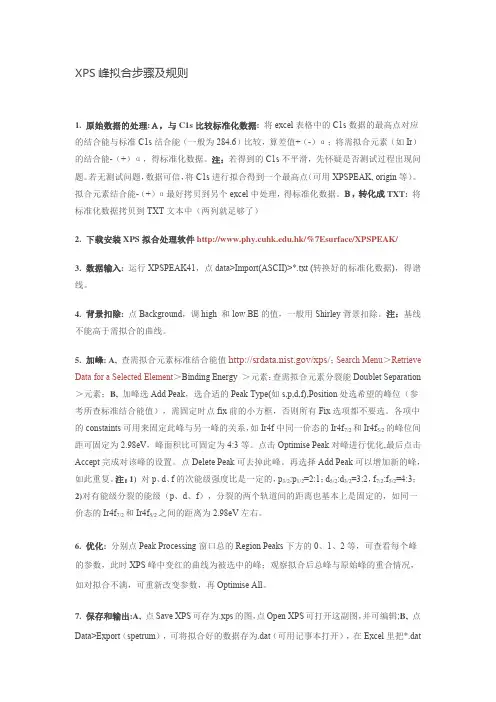
XPS峰拟合步骤及规则1.原始数据的处理:A,与C1s比较标准化数据:将excel表格中的C1s数据的最高点对应的结合能与标准C1s结合能(一般为284.6)比较,算差值+(-)α;将需拟合元素(如Ir)的结合能-(+)α,得标准化数据。
注:若得到的C1s不平滑,先怀疑是否测试过程出现问题。
若无测试问题,数据可信,将C1s进行拟合得到一个最高点(可用XPSPEAK, origin等)。
拟合元素结合能-(+)α最好拷贝到另个excel中处理,得标准化数据。
B,转化成TXT:将标准化数据拷贝到TXT文本中(两列就足够了)2.下载安装XPS拟合处理软件.hk/%7Esurface/XPSPEAK/3.数据输入:运行XPSPEAK41,点data>Import(ASCII)>*.txt (转换好的标准化数据),得谱线。
4.背景扣除:点Background,调high 和low BE的值,一般用Shirley背景扣除。
注:基线不能高于需拟合的曲线。
5.加峰:A,查需拟合元素标准结合能值/xps/;Search Menu>Retrieve Data for a Selected Element>Binding Energy >元素;查需拟合元素分裂能Doublet Separation >元素;B,加峰选Add Peak,选合适的Peak Type(如s,p,d,f),Position处选希望的峰位(参考所查标准结合能值),需固定时点fix前的小方框,否则所有Fix选项都不要选。
各项中的constaints可用来固定此峰与另一峰的关系,如Ir4f中同一价态的Ir4f7/2和Ir4f5/2的峰位间距可固定为2.98eV,峰面积比可固定为4:3等。
点击Optimise Peak对峰进行优化,最后点击Accept完成对该峰的设置。
点Delete Peak可去掉此峰。
再选择Add Peak可以增加新的峰,如此重复。
![XPS能谱数据处理[试题]](https://uimg.taocdn.com/29ab4e04a200a6c30c22590102020740be1ecd8a.webp)
材料X射线光电子能谱数据处理及分峰的分析实例例:将剂量为1 107ions/cm2,能量为45KeV的碳离子注入单晶硅中,然后在1100C 退火2h进行热处理。
对单晶硅试样进行XPS测试,试对其中的C1s高分辨扫瞄谱进行解析,以确定各种可能存在的官能团。
分析过程:1、在Origin中处理数据图1将实验数据用记事本打开,其中C1s表示的是C1s电子,299.4885表示起始结合能,-0.2500表示结合能递减步长,81表示数据个数。
从15842开始表示是光电子强度。
从15842以下数据选中Copy到Excel软件B列中,为光电子强度数据列。
同时将299.4885Copy到Excel软件A列中,并按照步长及个数生成结合能数据,见图2图2将生成的数据导入Origin软件中,见图3。
图3此时以结合能作为横坐标,光电子强度作为纵坐标,绘出C1s谱图,检查谱图是否有尖峰,如果有,那是脉冲,应把它们去掉,方法为点Origin 软件中的Data-Move Data Points,然后按键盘上的↓或↑箭头去除脉冲。
本例中的实验数据没有脉冲,无需进行此项工作。
将column A和B中的值复制到一空的记事本文档中(即成两列的格式,左边为结合能,右边为峰强),并存盘,见图4。
图42、打开XPS Peak,引入数据:点Data----Import (ASCII),引入所存数据,则出现相应的XPS谱图,见图5、图6。
3、选择本底:点Background,因软件问题, High BE和Low BE的位置最好不改,否则无法再回到Origin,此时本底将连接这两点,Type可据实际情况选择,一般选择Shirley 类型,见图7。
图74、加峰:点Add peak,出现小框,在Peak Type处选择s、p、d、f等峰类型(一般选s),在Position处选择希望的峰位,需固定时则点fix前小方框,同法还可选半峰宽(FWHM)、峰面积等。

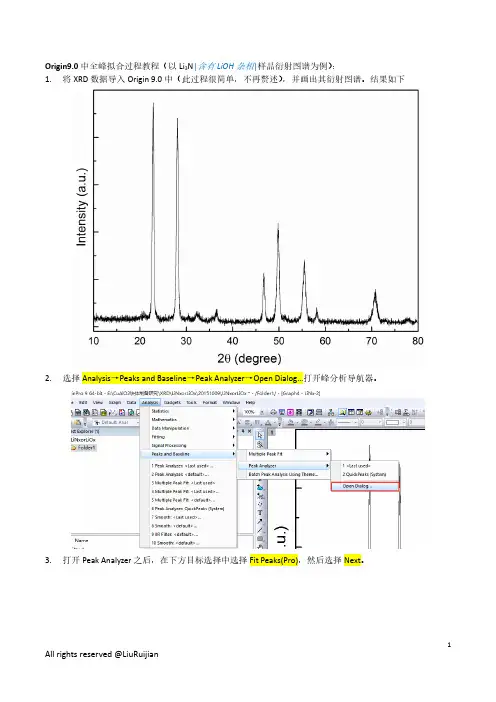
Origin9.0中全峰拟合过程教程(以Li3N|含有LiOH杂相|样品衍射图谱为例):1.将XRD数据导入Origin 9.0中(此过程很简单,不再赘述),并画出其衍射图谱。
结果如下2.选择Analysis→Peaks and Baseline→Peak Analyzer→Open Dialog…打开峰分析导航器。
3.打开Peak Analyzer之后,在下方目标选择中选择Fit Peaks(Pro),然后选择Next。
4.在基线模式中选择User Defined5.在基线锚点中将Window Size的值设置成5-15之间的数值,Threshold的值设置默认不变。
Number ofPoints to Find的值设置为15-20之间,最后点击Find。
一般来讲,Window Size的值控制的是局部平均法的步长(每次求平均所取的点数),可以目测基线的起伏程度,起伏越大,该值应越小,起伏越小,该值应越大。
总体来说,取10-20之间即可。
Threshold是控制基线的起伏阈值。
该值越大,基线锚点起伏越严重,该值越小,基线锚点的起伏程度越小,一般默认的0.05即可。
Number of Points to Find是锚点数,10°-80°的范围内,一般15-20点即可,平均起来也就是4-6°一个锚点。
自动查找的锚点不宜过多,因为无论你如何控制这些参数,最终还是需要手动去修改添加锚点。
6.在Enable Auto Find的方框中把勾去掉,然后下方的Add(添加)Modify/Del (修改/删除)Clear All(清除所有点)三个按钮即可释放。
7.选择origin中的放大按钮,将基线放大来观察。
基线放大不宜过大,应该使得锚点大小相对于噪声信号来说很小,同时能明显得目测出基线位置为宜。
放大按钮和缩小按钮是独立的,当不进行锚点修改的时候,可以对图像进行基线区域放大缩小或者局部放大缩小,这对于局部基线的锚点微调十分有利。
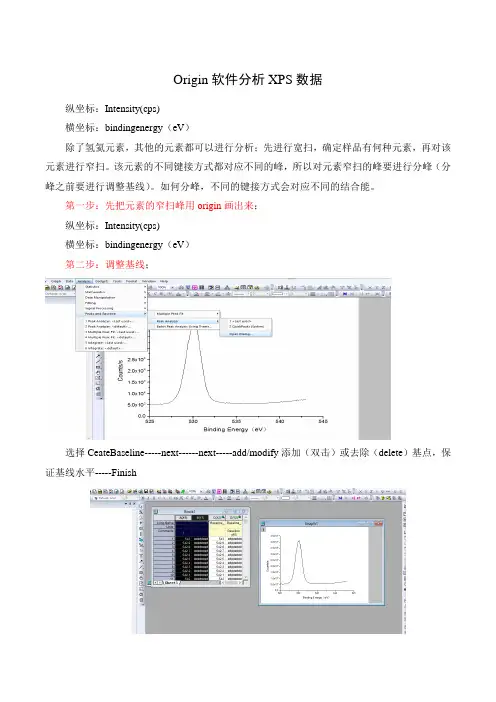
Origin软件分析XPS数据
纵坐标:Intensity(cps)
横坐标:bindingenergy(eV)
除了氢氦元素,其他的元素都可以进行分析;先进行宽扫,确定样品有何种元素,再对该元素进行窄扫。
该元素的不同键接方式都对应不同的峰,所以对元素窄扫的峰要进行分峰(分峰之前要进行调整基线)。
如何分峰,不同的键接方式会对应不同的结合能。
第一步:先把元素的窄扫峰用origin画出来;
纵坐标:Intensity(cps)
横坐标:bindingenergy(eV)
第二步:调整基线;
选择CeateBaseline-----next------next-----add/modify添加(双击)或去除(delete)基点,保证基线水平-----Finish
最小化图,会出现调整基线后的坐标。
插入一列,
单机右键选择setcolumnvalues输入col(b)-col(d):即开始纵坐标减去调整基线后的纵坐标。
再用横坐标与刚开始得到的纵坐标作图------调整基线后的XPS窄扫图。
第三步:对峰求积分面积;
选择integratepeaks-----next-------狂点------完成
即area为峰的面积。
第四步:分峰较难(有专门的分峰软件,origin也能分峰)
第五步:求组分元素比:
元素比等于:窄扫峰面积/XPS灵敏度因子(每一个元素的灵敏度因子不一致)
西北工业大学的XPS 设备选择的是铝板(AlKα)。
PeakFit 简明教程1、双击Pekfit软件图标,出现图1,点击continue将会出现图2。
图1图22、由图2可以看出PeakFit 菜单栏及工具栏图3图3从左到右数第八个为Xi和Xf的横坐标范围选择,即你所要选择拟合数据;第十三个为添加基线;第十四个为拟合界面。
3、点击File →Import导入数据如图4和图5,选中所要拟合数据图6点击打开,将出现图7。
点击OK,将会出现图8。
图4图5图6 图7图84、添加基线点击Peakfit 菜单栏与工具栏中的(前面有提到),将会出现图9,点击绿色对勾将会出现图10。
图9图105、选取要拟合谱峰的X轴区间点击Peakfit 菜单栏与工具栏中的,将会出现图11;输入适当的Xi 和Xf 值,点击Apply New将出现图12,合适后点击OK,将出现图13。
注意如果所选择的不合适重复以上步骤,直到要拟合的谱峰两边均留出一定的水平距离,并让谱峰尽量居中。
图11图12图136、XPS数据拟合点击Peakfit菜单栏与工具栏中的,将会出现图14,图中左侧面板各参数可以参照图14的设定;删掉多余的拟合谱峰:例如,图14中的谱峰我们可以拟合成三个峰,要删除其他峰可以通过双击多余峰顶的小方格,注意要对准否则会加峰;另一种删除多余峰方法单击如图14红框所圈出的蓝峰,鼠标右键蓝色峰将出现图15对话框,点击倒数第2 个按钮删掉蓝色峰;还可以或者点击图14左侧黄色灯泡自动减少谱峰数目。
删好后将出现图16。
点击图16 左侧面板最后一排工具栏的第1 个按钮,将会出现图17中的对话框,点击Addl Adjust 应用拟合。
重复此步骤,直到如图18中的Iteration 不变为止(一般为7),拟合度r2达到0.99左右。
注意:点击图16左侧面板最后一排工具栏的第2 个按钮同样可以进行拟合;这种拟合可以直观的看到谱峰图形的拟合过程,但与上述步骤中的拟合相比速度较慢。
这两种拟合的最后结果完全一致。
XPSPeak软件拟合数据的简单步骤XPS Peak软件拟合数据的简单步骤XPS Peak软件拟合数据的简单步骤:1. Excel中的数据转换成TXT格式从Excel中的数据只选择要进行拟合的数据点,copy至txt文本中,即ABC三列数据(其中B列为空的,只包含两列数据)2.XPS Peak41中导入数据打开xps peak 41分峰软件,在XPS Peak Fit窗口中,从Data菜单中选择Import (ASCII),即可将转换好的txt文本导入,出现谱线3.扣背底在打开的Region 1窗口中,点击Backgrond,选择Boundary 的默认值,即不改变High BE 和Low BE的位置,Type一般选择Shirley类型扣背底,不过有时也选择Liner类型扣除背景。
4.加峰选择Add Peak,选择合适的Peak Type(如s,p,d,f),在Position处选择希望的峰位,需固定时点fix前的小方框,同时还可选半峰宽(FWHM)、峰面积等。
各项中的constaints可用来固定此峰与另一峰的关系。
如W4f中同一价态的W4f7/2和W4f5/2的峰位间距可固定为2.15eV,峰面积比可固定为4:3等,对于% Lorentzian-Gaussian选项中的fix先去掉对勾,点击Accept 完成对该峰的设置。
点Delete Peak可去掉此峰。
再选择Add Peak可以增加新的峰,如此重复。
注意:% Lorentzian-Gaussian值最后固定为20%左右。
加峰界面举例:对峰的限制constraints,峰1的峰位=峰0峰位+1.55.拟合选好所需拟合峰的个数及大致参数后,点XPS Peak Processing 中的Optimise All进行拟合,观察拟合后总峰与原始峰的重合情况,如不好,可多次点Optimise All合适图谱6.参数查看拟合完成后,分别点XPS Peak Processing窗口总的Region Peaks下方的0、1、2等,可查看每个峰的参数,此时XPS峰中变红的曲线为被选中的峰。
材料X射线光电子能谱数据处理及分峰的分析实例例:将剂量为1´107ions/cm2,能量为45KeV的碳离子注入单晶硅中,然后在1100C高分辨扫瞄谱退火2h进行热处理。
对单晶硅试样进行XPS测试,试对其中的C1s进行解析,以确定各种可能存在的官能团。
分析过程:1、在Origin中处理数据图1将实验数据用记事本打开,其中C1s 表示的是C1s电子,299.4885表示起始结合能,-0.2500表示结合能递减步长,81表示数据个数。
从15842开始表示是光电子强度。
从15842以下数据选中Copy到Excel软件B列中,为光电子强度数据列。
同时将299.4885Copy到Excel软件A列中,并按照步长及个数生成结合能数据,见图2图2将生成的数据导入Origin软件中,见图3。
图3谱图,检查谱此时以结合能作为横坐标,光电子强度作为纵坐标,绘出C1s图是否有尖峰,如果有,那是脉冲,应把它们去掉,方法为点Origin 软件中的Data-Move Data Points,然后按键盘上的¯或箭头去除脉冲。
本例中的实验数据没有脉冲,无需进行此项工作。
将column A和B中的值复制到一空的记事本文档中(即成两列的格式,左边为结合能,右边为峰强),并存盘,见图4。
图42、打开XPS Peak,引入数据:点Data----Import (ASCII),引入所存数据,则出现相应的XPS谱图,见图5、图6。
3、选择本底:点Background,因软件问题, High BE和Low BE的位置最好不改,否则无法再回到Origin,此时本底将连接这两点,Type可据实际情况选择,一般选择Shirley 类型,见图7。
图74、加峰:点Add peak,出现小框,在Peak Type处选择s、p、d、f等峰类型(一般选s),在Position处选择希望的峰位,需固定时则点fix前小方框,同法还可选半峰宽(FWHM)、峰面积等。
材料X射线光电子能谱数据处理及分峰的分析实例例:将剂量为1 107ions/cm2,能量为45KeV的碳离子注入单晶硅中,然后在1100C 退火2h进行热处理。
对单晶硅试样进行XPS测试,试对其中的C1s高分辨扫瞄谱进行解析,以确定各种可能存在的官能团。
分析过程:1、在Origin中处理数据图1将实验数据用记事本打开,其中C1s 表示的是C1s电子,299.4885表示起始结合能,-0.2500表示结合能递减步长,81表示数据个数。
从15842开始表示是光电子强度。
从15842以下数据选中Copy到Excel软件B列中,为光电子强度数据列。
同时将299.4885Copy到Excel软件A列中,并按照步长及个数生成结合能数据,见图2图2将生成的数据导入Origin软件中,见图3。
图3此时以结合能作为横坐标,光电子强度作为纵坐标,绘出C谱图,检查谱1s图是否有尖峰,如果有,那是脉冲,应把它们去掉,方法为点Origin 软件中的Data-Move Data Points,然后按键盘上的↓或↑箭头去除脉冲。
本例中的实验数据没有脉冲,无需进行此项工作。
将column A和B中的值复制到一空的记事本文档中(即成两列的格式,左边为结合能,右边为峰强),并存盘,见图4。
图42、打开XPS Peak,引入数据:点Data--Import (ASCII),引入所存数据,则出现相应的XPS谱图,见图5、图63、选择本底:点Background,因软件问题, High BE和Low BE的位置最好不改,否则无法再回到Origin,此时本底将连接这两点,Type可据实际情况选择,一般选择Shirley 类型,见图7。
图74、加峰:点Add peak,出现小框,在Peak Type处选择s、p、d、f等峰类型(一般选s),在Position处选择希望的峰位,需固定时则点fix前小方框,同法还可选半峰宽(FWHM)、峰面积等。
XPS分峰软件的使用和数据处理XPS(X-ray Photoelectron Spectroscopy,X射线光电子能谱)是一种常用的表面分析技术,广泛应用于材料科学、催化剂研究、纳米科学等领域。
XPS分峰软件是对XPS数据进行分析和处理的工具,能够提取有关样品表面元素化学状态、化学成分和电子结构等信息。
1.数据导入:将XPS仪器获得的原始数据导入软件中。
数据通常以文本文件或仪器专用格式存储,分峰软件可以识别并导入这些数据。
在导入数据之前,应该先了解数据格式,并确定所需的数据范围和区域。
2. 背景修正:数据导入后,需要进行背景修正,以去除实验过程中的仪器背景和杂散光等干扰。
背景修正方法通常包括线性减法、谐波函数、Shirley函数等,具体方法根据实验条件和样品性质选择。
3. 峰形拟合:在背景修正后,需要对数据中的峰进行拟合。
峰拟合是将实验数据与已知的峰形函数进行匹配,以确定化学元素的存在和化学状态。
通常情况下,可以使用高斯-Lorentzian混合函数对峰进行拟合,拟合过程可以手动进行,也可以使用软件自动拟合功能。
4.能量标定:在进行峰形拟合之前,需要对X射线束进行能量标定。
能量标定是将X射线能量与测量数据进行关联,以确定化学元素的能级位置和化学键结构。
能量标定通常使用已知元素的能级作为标准,例如碳、氧、铜等元素。
5.数据处理和结果输出:在峰形拟合步骤完成后,可以根据需要进行数据处理和结果输出。
常见的数据处理包括计算元素丰度、化学键价、化学迁移率等。
结果输出可以以图表形式展示,也可以导出为表格或文本文件。
在使用XPS分峰软件时,有一些细节需要注意:1.导入数据前,应该了解数据的格式和采集参数,确保数据和软件相兼容。
2.在进行峰形拟合时,应该根据样品的特性和实验要求选择合适的峰形函数和拟合范围。
3.在选择背景修正方法时,应该根据数据的特点,选择适合的修正方法,并进行必要调整。
4.在能量标定时,应该使用合适的能级标准,并进行修正,以达到更准确的能量标定效果。